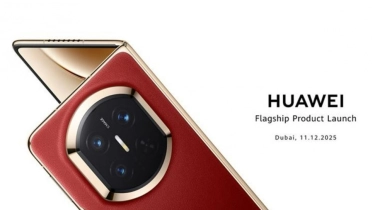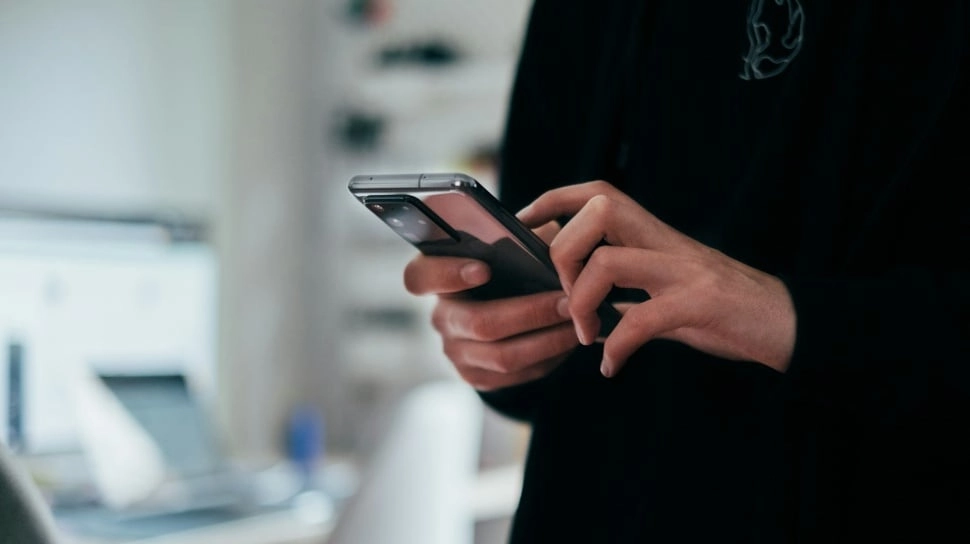
5 Cara Optimalkan Performa One UI 6.1 di HP Samsung
Iterasi terbaru, One UI 6.1, berfungsi baik dengan pengaturan default, namun kamu dapat meningkatkan kinerja perangkat dengan mengubah beberapa pengaturan.
Jadi, jika hp Samsung Galaxy berjalan lambat atau kamu ingin lebih mengoptimalkan kinerjanya, terapkan tips di bawah ini.
1. Hapus Bloatware
Ponsel Samsung memiliki bloatware (aplikasi yang tidak diinginkan), dan kamu tidak dapat menghapus instalannya menggunakan pendekatan biasa.
Mereka menghabiskan penyimpanan dan mungkin mengonsumsi sumber daya tambahan seperti RAM dan CPU.
Menghapus aplikasi yang tidak diinginkan ini akan mengosongkan penyimpanan dan sumber daya sistem, yang dapat digunakan oleh aplikasi penting untuk menawarkan kinerja yang lebih baik.
 Ilustrasi HP Samsung (Pixabay/Prayad Kosasaeng)
Ilustrasi HP Samsung (Pixabay/Prayad Kosasaeng)Salah satu cara termudah untuk menghapus bloatware di hp Samsung adalah dengan menggunakan Universal Android Debloater.
Kamu dapat mengunduhnya dari GitHub untuk PC atau Mac.
Langkah selanjutnya adalah menyiapkan ADB dan kemudian mulai menghapus bloatware.
Kamu dapat menemukan banyak panduan untuk prosedur langkah demi langkah dengan melakukan pencarian Google.
2. Aplikasi Tidur Nyenyak yang Tidak Digunakan
Aplikasi yang telah diinstal di hp Samsung tetapi tidak terlalu sering digunakan menghabiskan penyimpanan (tentu saja) tetapi juga menggunakan sumber daya sistem untuk melakukan sinkronisasi di latar belakang.
Bukan hanya performa, hal ini juga berdampak negatif pada masa pakai baterai.
Jika tidak dapat menghapus aplikasi tersebut, tambahkan aplikasi tersebut ke daftar tidur nyenyak untuk menghentikannya berjalan di latar belakang hingga kamu membukanya secara manual. Berikut cara melakukannya:
- Buka aplikasi Pengaturan.
- Ketuk Baterai dan klik Batas penggunaan latar belakang.
- Ketuk Aplikasi tidur nyenyak.
- Klik ikon “+” di bagian atas.
- Pilih aplikasi dan klik Tambah.
Aplikasi tidur nyenyak tidak pernah berjalan di latar belakang.
Artinya kamu tidak akan menerima pembaruan dan pemberitahuan dari aplikasi tersebut saat tidak digunakan.
![Ilustrasi HP Samsung. [Unsplash/Christian Wiediger]](https://media.suara.com/pictures/653x366/2024/01/27/59291-ilustrasi-hp-samsung.jpg) Ilustrasi HP Samsung. [Unsplash/Christian Wiediger]
Ilustrasi HP Samsung. [Unsplash/Christian Wiediger]Jika notifikasi sangat penting bagi, memasukkannya ke daftar aplikasi tidur akan berhasil.
Ini akan memungkinkan aplikasi sesekali berjalan di latar belakang. Namun, notifikasinya mungkin tertunda.
3. Aktifkan Pengoptimalan Otomatis
Mengaktifkan “Pengoptimalan otomatis” pada hp Samsung memungkinkan perangkat secara otomatis melakukan pengoptimalan yang diperlukan agar tetap berjalan lancar.
Untuk melakukan optimasi, perangkat akan restart secara otomatis.
Jangan khawatir; itu tidak akan terjadi saat menggunakan perangkat.
Alternatifnya, kamu dapat menjadwalkan untuk memulai ulang ponsel.
- Buka aplikasi Pengaturan dan klik Perawatan perangkat.
- Gulir ke bawah sedikit dan ketuk Optimasi otomatis.
- Klik Mulai ulang otomatis dan pastikan Mulai ulang bila diperlukan diaktifkan.
4. Matikan Hemat Daya
Jika mode hemat daya diaktifkan, kamu kehilangan banyak kinerja.
![Ilustrasi hp Samsung. [Unsplash/Jose Fontano]](https://media.suara.com/pictures/653x366/2024/06/03/82066-ilustrasi-hp-samsung.jpg) Ilustrasi hp Samsung. [Unsplash/Jose Fontano]
Ilustrasi hp Samsung. [Unsplash/Jose Fontano]Mode ini memungkinkan untuk tetap menyalakan perangkat untuk waktu yang lama dengan membatasi tugas di latar belakang, menonaktifkan sinkronisasi, mematikan 5G dan AOD, dan mengubah banyak pengaturan lainnya.
Dalam mode hemat daya, perangkat memprioritaskan baterai dibandingkan kinerja.
Oleh karena itu, nonaktifkan untuk pengalaman yang lebih cepat.
Kamu dapat mematikan penghematan daya dari Pusat Kontrol itu sendiri.
Jika tidak dapat menemukan pintasan di sana, gunakan langkah-langkah berikut:
- Luncurkan aplikasi Pengaturan dan ketuk Perawatan perangkat.
- Klik Baterai.
- Matikan Hemat daya.
5. Pastikan Penyimpanan dan Baterai Cukup
Jika perangkat kehabisan penyimpanan atau baterai (atau keduanya), hal ini dapat sangat memengaruhi kinerjanya.
Untuk performa optimal, disarankan untuk mengosongkan setidaknya 20 persen hingga 30 persen penyimpanan internal dan tingkat baterai antara 80 persen dan 100 persen.
Melakukan kelima cara ini bisa meningkatkan kinerja hp Samsung yang menjalankan One UI 6.1.
![One UI 6. [Samsung Community]](https://media.suara.com/pictures/653x366/2023/12/04/81304-one-ui-6.jpg) One UI 6. [Samsung Community]
One UI 6. [Samsung Community]Perlu kamu tahu, cara ini juga bisa diterapkan pada versi One UI lainnya, namun langkahnya mungkin berbeda.